คุณกําลังดิ้นรนเพื่อเพิ่มการคํานวณใน PDF หรือไม่? ไม่ว่าจะเป็นการบวกผลรวม ค่าเฉลี่ย หรือสูตรอื่นๆ การรวมการคํานวณลงใน PDF ของคุณสามารถปรับปรุงฟังก์ชันการทํางานและทําให้ดูเป็นมืออาชีพมากขึ้น ในคู่มือนี้ เราจะแสดงวิธีเพิ่มการคํานวณลงใน PDF ของคุณโดยใช้เครื่องมือที่ใช้งานง่าย UPDF เพื่อพัฒนางานของคุณ
ส่วนที่ 1. จะสร้าง PDF ที่กรอกได้ด้วยการคํานวณได้อย่างไร
หากคุณต้องการสร้าง PDF ที่กรอกได้ซึ่งมีการคํานวณ UPDF จะเป็นซอฟต์แวร์ที่ยอดเยี่ยมสําหรับสิ่งนี้ ไม่ว่าคุณจะต้องการเตรียมใบแจ้งหนี้ ตารางแบบโต้ตอบ หรือแบบฟอร์ม UPDF นําเสนอโซลูชันที่ทรงพลังและเป็นมิตรกับผู้ใช้ ต้องการทราบว่าการคํานวณที่ UPDF มีอะไรบ้าง? คุณสามารถดาวน์โหลด UPDF ได้ที่นี่ และตรวจสอบรายการที่นี่ และเราจะแสดงรายการตัวอย่างเพื่อใช้ด้วย
Windows • macOS • iOS • Android ปลอดภัย 100%
| ประเภทการคำนวณ | ความหมาย | ตัวอย่าง |
| ผลรวม (+) | คือผลลัพธ์รวมของตัวเลขหลายตัว | ตัวอย่างเช่น คุณต้องการนับราคารวมของใบแจ้งหนี้ด้านล่าง ผลรวมสำหรับ "ยอดรวมย่อย" = "ราคา" + "ราคา_1" + "ราคา_2" + "ราคา_3" + "ราคา_4" + "ราคา_5" + "ราคา_6" + "ราคา_7" คุณต้องเพิ่มผลรวม (+) ในฟิลด์ "ยอดรวมย่อย" และเลือกฟิลด์ "ราคา" ทั้งหมด |
| ผลคูณ (x) | คือผลลัพธ์ของการคูณตัวเลขต่าง ๆ กัน | ต้องการคำนวณราคาสำหรับแต่ละบรรทัดในภาพด้านล่างหรือไม่? คุณต้องใช้ผลคูณ (X) หากคุณต้องการทราบ "ราคา" สำหรับลิงก์แรก คุณต้องได้ผลลัพธ์ด้วย "จำนวน" ผลคูณ (X) "หน่วย" |
| ค่าเฉลี่ย | คือผลลัพธ์ของการหารผลรวมด้วยจำนวนตัวเลข | หากคุณต้องการทราบราคาเฉลี่ยของสินค้า 8 ชิ้นในภาพด้านล่าง คุณสามารถใช้การคำนวณค่าเฉลี่ยได้ ค่าเฉลี่ย = ("ราคา" + "ราคา_1" + "ราคา_2" + "ราคา_3" + "ราคา_4" + "ราคา_5" + "ราคา_6" + "ราคา_7") / 8 |
| ค่าต่ำสุด | ค่าที่น้อยที่สุดในชุดตัวเลข | หากคุณต้องการแสดงราคาขั้นต่ำในบรรดาสินค้า 8 ชิ้นในภาพด้านล่าง คุณสามารถใช้การคำนวณค่าเฉลี่ยได้ ค่าต่ำสุด = "ราคา" & "ราคา_1" & "ราคา_2" & "ราคา_3" & "ราคา_4" & "ราคา_5" & "ราคา_6" & "ราคา_7" |
| ค่าสูงสุด | ค่าที่มากที่สุดในชุดตัวเลข | เพื่อแสดงราคาสูงสุดในบรรดาสินค้า 8 ชิ้นในภาพด้านล่าง คุณสามารถใช้การคำนวณค่าเฉลี่ยได้ ค่าสูงสุด = "ราคา" & "ราคา_1" & "ราคา_2" & "ราคา_3" & "ราคา_4" & "ราคา_5" & "ราคา_6" & "ราคา_7" |
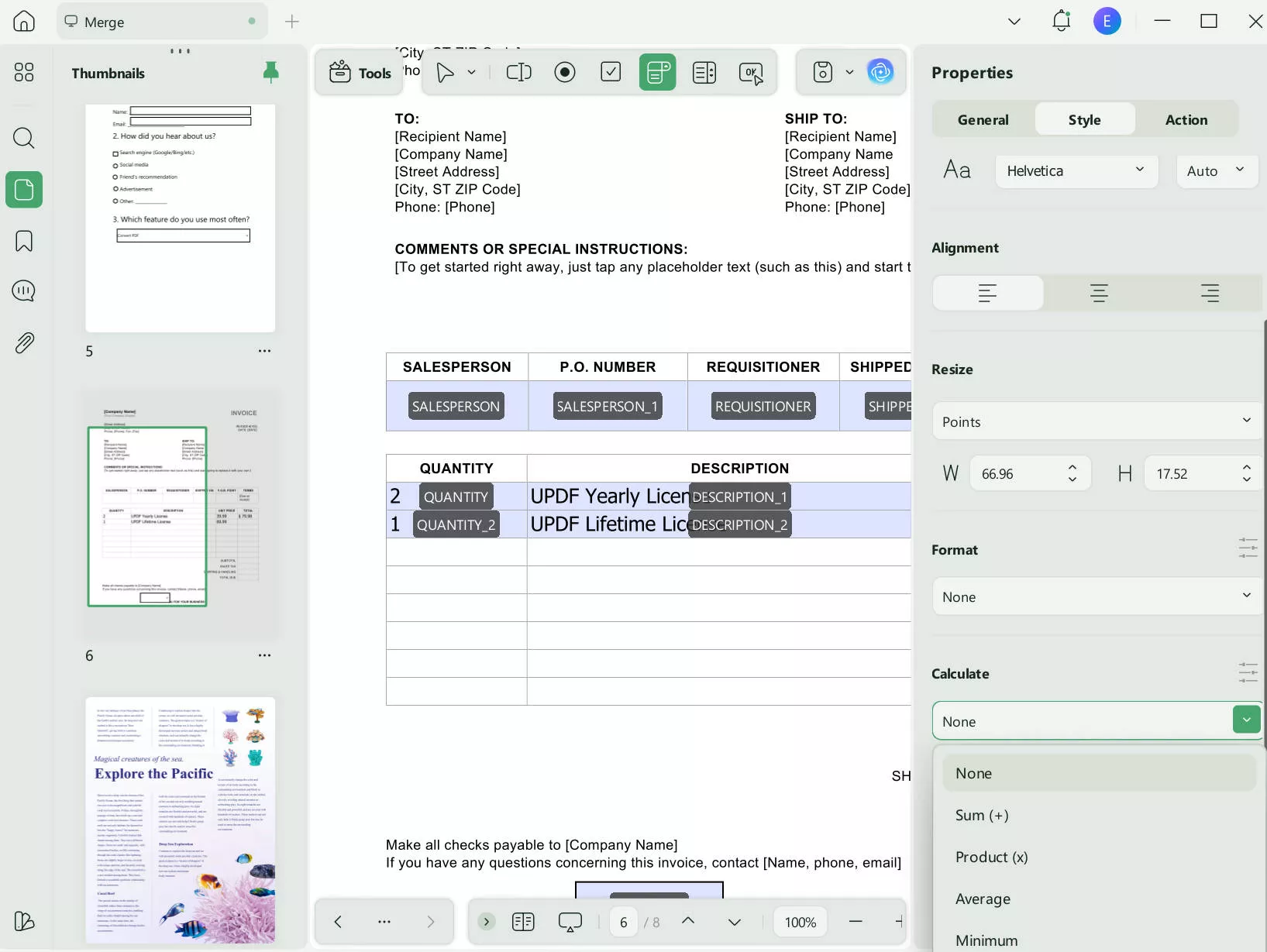
ดาวน์โหลด UPDF วันนี้และเริ่มสร้าง PDF ที่กรอกได้อย่างมืออาชีพอย่างง่ายดาย!
Windows • macOS • iOS • Android ปลอดภัย 100%
วิธีสร้าง PDF ที่กรอกได้ด้วยการคํานวณใน UPDF
ตอนนี้ได้เวลาแสดงให้คุณเห็นว่าคุณสามารถสร้างการคํานวณ PDF ใน UPDF ได้อย่างง่ายดายได้อย่างไร เพียงทําตามขั้นตอนง่ายๆ เหล่านี้:
- เปิด PDF ของคุณใน UPDF
- เลือกไอคอน "เครื่องมือ" จากเมนูด้านบนแล้วคลิก "แบบฟอร์ม" จากนั้นเลือก "ฟิลด์วันที่" การดําเนินการนี้จะแปลงตารางของคุณให้สามารถเติมได้ ในกรณีที่ไม่รู้จักบางฟิลด์ คุณสามารถเพิ่มฟิลด์จากเมนูด้านบนได้ด้วยตนเอง
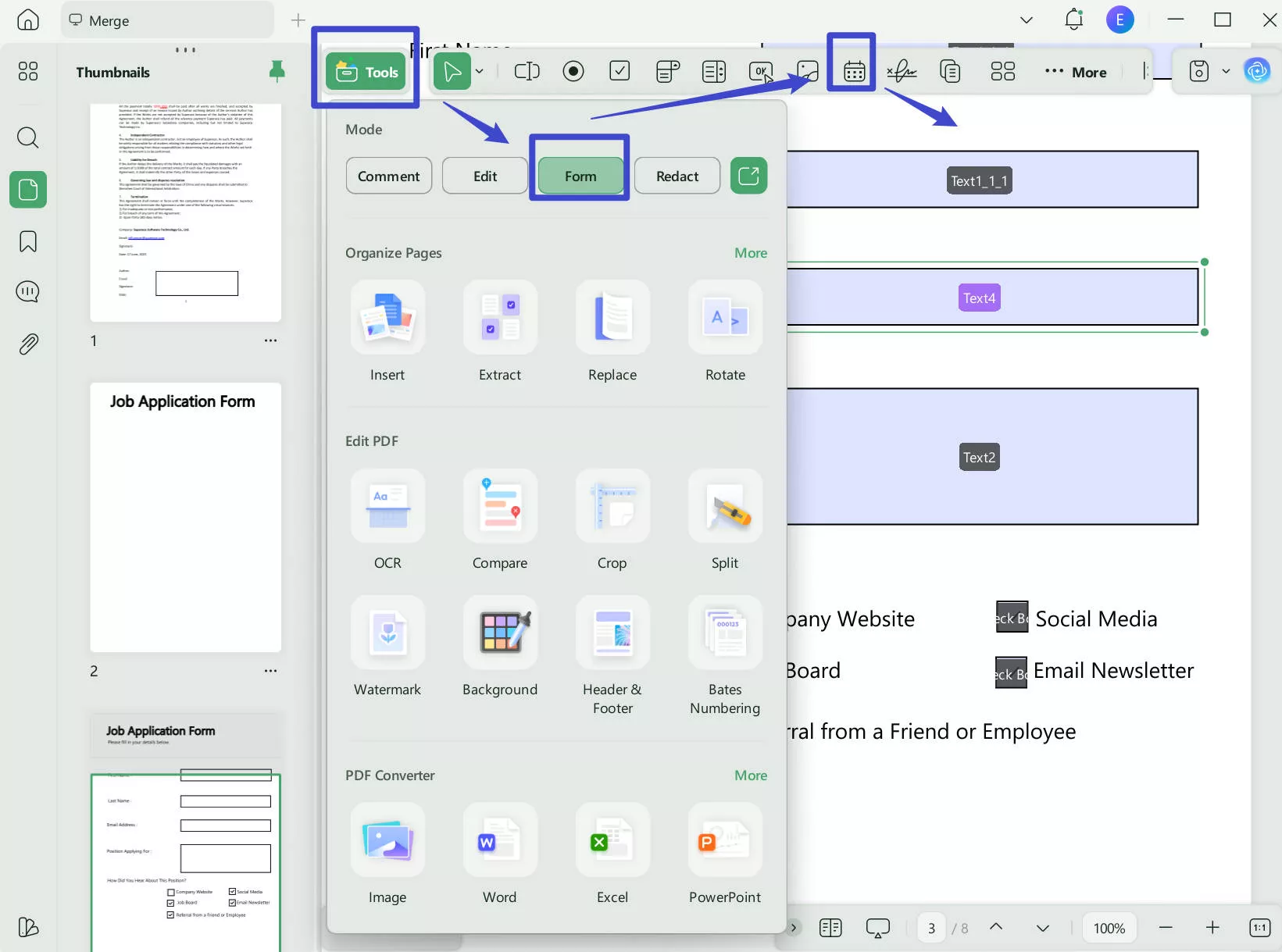
- ตอนนี้คุณสามารถเพิ่มการคํานวณลงในแบบฟอร์ม PDF ตัวอย่างเช่นฉันต้องคํานวณราคาของบรรทัดแรกผลลัพธ์สามารถรับได้จาก "QUANTITY" ที่ยื่น X ฟิลด์ "UNIT"ดังนั้นฉันต้องคลิกที่ฟิลด์ "PRICE" > "Style" >เลือก "Product (X)" ในส่วนคํานวณตอนนี้ในหน้าต่างป๊อปอัปให้เลือกฟิลด์ "QUANTITY" และ "UNIT" สําหรับการคํานวณคุณสามารถใช้วิธีการเดียวกันเพื่อเพิ่มการคํานวณสําหรับบรรทัดต่อไปนี้สําหรับส่วนราคา
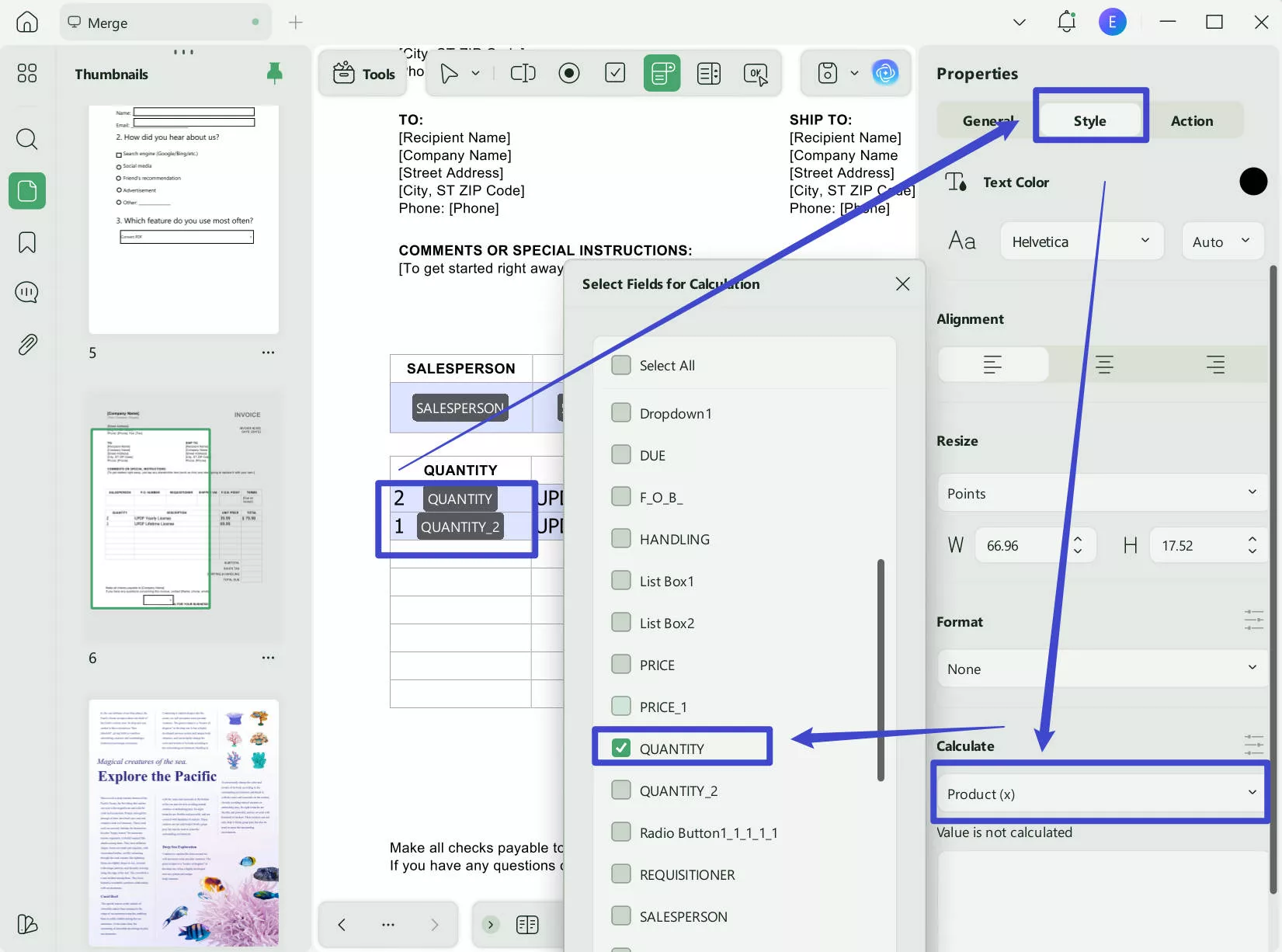
- ในกรณีที่คุณต้องการเปลี่ยนรูปแบบของฟิลด์คุณสามารถดับเบิลคลิกที่ฟิลด์ที่เลือกจากนั้นคลิกที่ส่วน "สไตล์" ตอนนี้คุณสามารถเปลี่ยนสีหรือปรับแต่งรูปแบบได้ ตัวอย่างเช่น ที่นี่ คุณสามารถเพิ่มดอลลาร์ลงในราคาได้ เพียงดับเบิลคลิกที่ช่อง "PRICE" เปลี่ยนรูปแบบเป็นตัวเลข และอัปเดตสัญลักษณ์สกุลเงินเป็น $

คุณจะเห็นว่าการเพิ่มการคํานวณใน PDF เป็นเรื่องง่าย ต้องการทราบว่าเหตุใดจึงต้องเพิ่มการคํานวณใน PDF ด้วย UPDF หรือไม่ นี่คือเหตุผล
เหตุใดจึงต้องใช้ UPDF เพื่อสร้าง PDF ที่กรอกได้ด้วยการคํานวณ
- ประเภทการคํานวณที่หลากหลาย: UPDF ให้คุณเพิ่มประเภทการคํานวณต่างๆ เช่น ผลรวม ผลิตภัณฑ์ ค่าเฉลี่ย ต่ําสุด และสูงสุด
- สร้างแบบฟอร์มของคุณตั้งแต่เริ่มต้น: คุณสามารถสร้าง PDF ที่กรอกได้ตั้งแต่เริ่มต้นโดยเพิ่มองค์ประกอบต่างๆ เช่น ช่องข้อความ ปุ่ม ช่องทําเครื่องหมาย กล่องตัวเลือก และอื่นๆ
- การจดจําฟิลด์แบบฟอร์ม: หากคุณมี PDF ที่มีแบบฟอร์มที่ไม่สามารถกรอกได้ คุณสามารถแปลงเป็น PDF ที่กรอกได้ด้วยการคลิกเพียงไม่กี่ครั้ง
- ราคาไม่แพง: UPDF Pro มีราคาเพียง 17% ของราคาของ Adobe Acrobat และสามารถเข้าถึงได้บนทุกแพลตฟอร์ม (iOS, Windows, Android) ทําให้เป็นตัวเลือกที่คุ้มค่าที่สุด คุณสามารถตรวจสอบและอัปเกรดเป็นโปรได้ที่นี่หากคุณชอบซอฟต์แวร์นี้
และ UPDF ไม่ได้เป็นเพียงเครื่องมือสําหรับสิ่งนี้เท่านั้น มีคุณสมบัติแบบฟอร์ม PDF อื่นๆ อีกมากมาย เช่น การกรอกแบบฟอร์ม PDF การสร้างแบบฟอร์ม PDF และอื่นๆ คุณสามารถดูวิดีโอด้านล่างเพื่อเรียนรู้เพิ่มเติมเกี่ยวกับเรื่องนี้ore. You can watch the video below to learn more about it.
ยกเว้นแบบฟอร์ม PDF แล้ว UPDF ยังสามารถช่วยใส่คําอธิบายประกอบ PDF แปลง PDF บีบอัด PDF และแก้ไข PDF ได้อีกด้วย คุณสามารถอ่านบทความรีวิวนี้เพื่อเรียนรู้เพิ่มเติม หรือคลิกปุ่มด้านล่างเพื่อทดสอบด้วยตัวคุณเอง
Windows • macOS • iOS • Android ปลอดภัย 100%
ส่วนที่ 2. เมื่อใดควรเพิ่มการคํานวณลงใน PDF
การเพิ่มการคํานวณลงใน PDF สามารถปรับปรุงฟังก์ชันการทํางานและทําให้โต้ตอบได้มากขึ้น ไม่ว่าจะเป็นเอกสารทางการเงินหรือกฎหมาย การรวมการคํานวณสามารถปรับปรุงเวิร์กโฟลว์และปรับปรุงประสบการณ์ของผู้ใช้ได้
มีหลายสถานการณ์ที่การเพิ่มการคํานวณลงใน PDF จะเป็นประโยชน์:
- เอกสารทางการเงิน: ซึ่งรวมถึงใบแจ้งหนี้ ใบเสร็จรับเงิน แผ่นงานงบประมาณ ใบสมัครสินเชื่อ รายงานค่าใช้จ่าย แบบฟอร์มภาษี บัญชีเงินเดือน และอื่นๆ
- สื่อการเรียนรู้: ซึ่งรวมถึงแผ่นงานการจัดทํางบประมาณหรือการวางแผน แผ่นงานการให้คะแนน และเอกสารแบบโต้ตอบพร้อมแบบฝึกหัดการแก้ปัญหา
- แบบสํารวจและแบบฟอร์ม: ตัวอย่างเช่น ฟอร์มคําติชมที่มีมาตราส่วนการให้คะแนน หรือฟอร์มใบสั่ง
- อสังหาริมทรัพย์: ตัวอย่างเช่น ใบสมัครให้เช่าหรือแบบฟอร์มการประเมินทรัพย์สิน
- อีคอมเมิร์ซและการค้าปลีก: ตัวอย่างเช่น ใบสั่งซื้อหรือใบเสนอราคาแบบกําหนดเอง
แต่ละสถานการณ์เหล่านี้ได้รับประโยชน์จาก PDF ที่รวมการคํานวณโดยการลดข้อผิดพลาดด้วยตนเองปรับปรุงประสบการณ์ของผู้ใช้และประหยัดเวลาuser experience as well as saving time.
ส่วนที่ 3. คําถามที่พบบ่อยเกี่ยวกับการเพิ่มการคํานวณใน PDF
ไตรมาสที่ 1 จะเพิ่มการคํานวณใน Adobe Acrobat ได้อย่างไร?
หากต้องการเพิ่มการคํานวณใน Adobe Acrobat ให้ทําตามขั้นตอนง่ายๆ เหล่านี้: เปิด PDF ของคุณใน Adobe Acrobat เลือก "เตรียมแบบฟอร์ม" จากเมนูของเครื่องมือ เพิ่มช่องหอพัก เช่น ช่องข้อความ คลิกขวาที่ฟิลด์แล้วเลือกแท็บ "คุณสมบัติ" จากนั้นเลือกแท็บ "คํานวณ" สร้างสูตรการคํานวณของคุณ
ไตรมาสที่ 2 คุณจะแปลง Excel เป็น PDF ด้วยการคํานวณได้อย่างไร
ในการแปลงไฟล์ Excel เป็น PDF ด้วยการคํานวณ ให้ทําตามขั้นตอนง่ายๆ เหล่านี้:เมื่อไฟล์ Excel ของคุณเสร็จแล้ว ให้บันทึกด้วยสูตรที่ใช้งานอยู่ จากนั้นไปที่ "ไฟล์" > "ส่งออก" > "สร้างเอกสาร PDF/XPS" ใน Excel ตอนนี้คุณสามารถบันทึกเป็น PDF ได้แล้ว วิธีนี้สามารถบันทึกผลลัพธ์ของการคํานวณได้ แต่ไม่สามารถรักษาสูตรการคํานวณของคุณได้
ไตรมาสที่ 3 ฉันจะเพิ่มผลรวมใน PDF ได้อย่างไร
ทําตามขั้นตอนเหล่านี้เพื่อเพิ่มผลรวมโดยใช้ UPDF: เปิด PDF ของคุณใน UPDF ดับเบิลคลิกที่ฟิลด์ที่คุณต้องการให้ผลการคํานวณของคุณปรากฏ ในหน้าต่างทางด้านขวา ให้เลือก "สไตล์" และภายใต้ "คํานวณ" ให้เลือก "ผลรวม" จากนั้นทําเครื่องหมายในช่องที่คุณต้องการเพิ่ม
บทสรุป
การเพิ่มการคํานวณในเอกสาร PDF สามารถทําให้สามารถโต้ตอบและใช้งานได้มากขึ้นสําหรับการใช้งานส่วนตัวและระดับมืออาชีพ การคํานวณแบบฝังสามารถประหยัดเวลาและข้อผิดพลาด โดยเฉพาะอย่างยิ่งเมื่อคุณกําลังสร้างเอกสารทางการเงินหรือรีพอต หากคุณกําลังมองหาโซลูชันที่คุ้มค่าและเป็นมิตรกับผู้ใช้ในการคํานวณในรูปแบบ PDF UPDF เป็นตัวเลือกที่ดีที่สุด ด้วยคุณสมบัติและอินเทอร์เฟซที่ยอดเยี่ยม UPDF ทําให้กระบวนการเพิ่มการคํานวณเป็นเรื่องง่าย อย่ารอช้า – ดาวน์โหลด UPDF วันนี้และยกระดับ PDF ของคุณไปอีกขั้น
Windows • macOS • iOS • Android ปลอดภัย 100%
 UPDF
UPDF
 UPDF สำหรับ Windows
UPDF สำหรับ Windows UPDF สำหรับ Mac
UPDF สำหรับ Mac UPDF สำหรับ iPhone/iPad
UPDF สำหรับ iPhone/iPad UPDF สำหรับ Android
UPDF สำหรับ Android UPDF AI Online
UPDF AI Online UPDF Sign
UPDF Sign แก้ไข PDF
แก้ไข PDF ใส่คำอธิบาย PDF
ใส่คำอธิบาย PDF สร้าง PDF
สร้าง PDF ฟอร์ม PDF
ฟอร์ม PDF แก้ไขลิงก์
แก้ไขลิงก์ แปลง PDF
แปลง PDF OCR
OCR PDF เป็น Word
PDF เป็น Word PDF เป็นรูปภาพ
PDF เป็นรูปภาพ PDF เป็น Excel
PDF เป็น Excel จัดระเบียบ PDF
จัดระเบียบ PDF รวม PDF
รวม PDF แยก PDF
แยก PDF ครอบตัด PDF
ครอบตัด PDF หมุน PDF
หมุน PDF ป้องกัน PDF
ป้องกัน PDF เซ็น PDF
เซ็น PDF ลบข้อความ PDF
ลบข้อความ PDF ล้าง PDF
ล้าง PDF เอาความปลอดภัยออก
เอาความปลอดภัยออก อ่าน PDF
อ่าน PDF UPDF Cloud
UPDF Cloud บีบอัด PDF
บีบอัด PDF พิมพ์ PDF
พิมพ์ PDF ประมวลผลเป็นชุด
ประมวลผลเป็นชุด เกี่ยวกับ UPDF AI
เกี่ยวกับ UPDF AI โซลูชั่น UPDF AI
โซลูชั่น UPDF AI คู่มือผู้ใช้ AI
คู่มือผู้ใช้ AI คำถามที่พบบ่อยเกี่ยวกับ UPDF AI
คำถามที่พบบ่อยเกี่ยวกับ UPDF AI สรุป PDF
สรุป PDF แปล PDF
แปล PDF แชทกับ PDF
แชทกับ PDF สนทนากับ AI
สนทนากับ AI แชทด้วยรูปภาพ
แชทด้วยรูปภาพ PDF เป็นแผนที่ความคิด
PDF เป็นแผนที่ความคิด อธิบาย PDF
อธิบาย PDF งานวิจัยเชิงวิชาการ
งานวิจัยเชิงวิชาการ การค้นหาเอกสาร
การค้นหาเอกสาร โปรแกรมตรวจสอบ AI
โปรแกรมตรวจสอบ AI โปรแกรมเขียน AI
โปรแกรมเขียน AI โปรแกรมช่วยทำการบ้าน AI
โปรแกรมช่วยทำการบ้าน AI โปรแกรมสร้างแบบทดสอบ AI
โปรแกรมสร้างแบบทดสอบ AI โปรแกรมแก้โจทย์คณิตศาสตร์ AI
โปรแกรมแก้โจทย์คณิตศาสตร์ AI แปลง PDF เป็น Word
แปลง PDF เป็น Word แปลง PDF เป็น Excel
แปลง PDF เป็น Excel แปลง PDF เป็น PowerPoint
แปลง PDF เป็น PowerPoint คู่มือการใช้งาน
คู่มือการใช้งาน เคล็ดลับ UPDF
เคล็ดลับ UPDF คำถามที่พบบ่อย
คำถามที่พบบ่อย รีวิว UPDF
รีวิว UPDF ศูนย์ดาวน์โหลด
ศูนย์ดาวน์โหลด บล็อก
บล็อก ห้องข่าว
ห้องข่าว ข้อมูลจำเพาะทางเทคนิค
ข้อมูลจำเพาะทางเทคนิค อัปเดต
อัปเดต UPDF เทียบกับ Adobe Acrobat
UPDF เทียบกับ Adobe Acrobat UPDF เทียบกับ Foxit
UPDF เทียบกับ Foxit UPDF เทียบกับ PDF Expert
UPDF เทียบกับ PDF Expert








 Lizzy Lozano
Lizzy Lozano 

